Пошаговая инструкция — Как купить билет на поезд Trenitalia и Как зарегистрироваться на сайте Итальянских железных дорог.
Инструкция очень объемная и для тех кто не хочет вникать появилось отличная альтернатива — русскоязычный сайт Omio. Здесь билеты на все поезда по Италии продаются без дополнительных комиссий.
Купить билеты на сайте Trenitalia можно без регистрации, но при регистрации мы получаем личный кабинет, где хранятся купленные билеты и это избавляет от возможной ситуации когда они не придут на e-mail. Так же регистрация дает более простую возможность отменить билеты или изменить их.
Как зарегистрироваться на сайте Trenitalia
Для удобства работы лучше производить регистрацию и дальнейшую покупку билетов на англоязычной версии сайта Trenitalia. Если после перехода по ссылке Английский язык не включился автоматически, то в правом верхнем углу есть значок с флагами, нажимаем на него и выбираем Британский флаг.
Когда язык выбран надо нажать на надпись Customer area и появится окно для ввода пароля и ссылка для регистрации, где надо нажать Register.
В новом открывшемся окне появится большая регистрационная форма. Не все поля обязательны для заполнения, но будем разбираться с пояснением по каждому разделу.
Раздел — Персональные данные
Этот раздел подразумевает что вы являетесь Итальянским налоговым агентом и в сомом конце вас просят ввести Tax code, при этом в конце регистрации этот код автоматически проверяется.
Что бы это обойти, в сети существует большое количество сайтов, генерирующих этот код, для этого в поиске нужно ввести Codice Fiscale Generator. При генерации кода надо вводить такие же данные.
- Имя
- Фамилия
- Страна
- День, Месяц и Год рождения
- Ваш Пол.
- Код в налоговых органах (16 значный код).
Раздел — Данные паспорта, прав или ID
Данные в этом разделе подразумевают, что у вас есть документ, выданный на территории Италии. Придется вводить вымышленные данные. На покупку обычных билетов внутри Италии эти данные никак не повлияют и в билете не отражаются.
- Выбираете Паспорт, Права или ID-карту.
- Вводите любой выдуманный номер документа, желательно буквенно-цифровой.
- Дата выдачи документа. Лучше вводить дату не старше 5-10 лет.
- Срок действия документа. Дата должна быть позже чем дата выдачи документа.
- Область в Италии, где получили документ. Выбирает любую понравившуюся.
- Муниципалитет выдавший документ. Выберется автоматически первый по списку, но лучше вручную выбрать тот же что и область.
Раздел — Данные аккаунта
Надо будет придумать Логин и Пароль. Если с придумыванием логина затрудняетесь, то можно нажать красную кнопку Suggest и система подскажет автоматически свободное Имя.
- Придумываем логин.
- Придумываем пароль минимум из 8 символов.
- Повторяем придуманный пароль для проверки.
Раздел — Домашний адрес
Здесь как и с данными паспорта можно указать только Итальянский адрес. На этот адрес будет выслана членская карта. Если у вас есть знакомые в Италии, то можете указать их адрес, а если нет, то адрес лучше не придумывать, а поискать в сети и указать адрес отеля или музея в Италии.
- Область в Италии. Выбираем тот город, где найден адрес.
- Муниципалитет в области. Выбираем тот же что в п.1.
- Приставка к названию улицы. Берем из найденного адреса.
- Название улицы без приставки.
- Номер дома.
- Почтовый индекс. Это окно заполнится автоматически после выбора п.1 и п.2.
Раздел — Контактные данные
Необходимо указать действующий e-mail, т.к. на него будут приходить письмо с подтверждением регистрации и купленные билеты.
- Вводим рабочий e-mail.
- Повторяем e-mail. Водить надо вручную.
- Номер телефона. Желательно ввести рабочий.
Раздел — Соглашение с правилами
После контактных данных будут ещё 3 раздела которые не обязательно заполнять. Переходим сразу к соглашению с правилами.
1 и 2 это согласие получать рекламные оповещёние по СМС и e-mail. С этими пунктами можно не согласиться и поставить галочки напротив I do not agree.
п.3 это согласие с правила системы, необходимо поставить две галочки, после чего можно нажать Confirm.
Если все заполнено верно то форма приобретет серый цвет, если с ошибками, то места ошибок подкрасятся красным цветом. Когда проверите все данные, пролистайте страницу до самого конца и снова нажмите Confirm.
В следующем окне появится сообщение об успешной регистрации и необходимости подтвердить её перейдя по ссылке которую вам пришлют на указанную электронную почту.
На email придет следующее сообщение, где указан срок действия ссылки и сама ссылка по которой надо перейти.
После перехода по ссылке появится окно с присвоенным номером карты CartaFRECCIA и сообщением об успешной регистрации. После этого можно переходить к процессу покупки билетов.
Как купить билет на поезд Trenitalia
Когда регистрация пройдена можно приступить к покупке билета. Вначале войдем в личный кабинет введя логин и пароль, в окне которое появится после нажатия Customer area, а после ввода данных нажимаем Enter. Логином может быть как ваш ник так и номер CartaFRECCIA который вам присвоили после регистрации.
В открывшемся окне переходим к разделу Purchase. Здесь надо будет ввести основные данные для поездки.
- Откуда и Куда.
- Дата и время поездки
- Количество взрослых и детей.
- Тип поезда. Лучше оставить по умолчанию All Trains (все поезда).
Если не знаете точную станцию отправления или прибытия, а в городе их несколько, то лучше выбирать пункт с приставкой Tutte le Stszioni, что означает Все станции в городе. Вам будут предложены все возможные станции отправления и прибытия. Иногда это очень удобно. В новом окне откроется расписание на выбранную дату.
Если напротив интересующего поезда нажать значок i, то появится расписание маршрут движения поезда.
Если нажать на стрелочку возле цены, то откроются все возможные варианты билета на этот поезд. Для Региональных поездов это будет всего один пункт, а для более дорогих междугородних появятся дополнительные варианты билета. По умолчанию будет выбран самый дешевый билет. Если нажать на соответствующий значок i напротив билета, то появится информация по данному тарифу.
Для продолжения покупки выберем самый распространенный и простой билет на региональный поезд II-класса. Для этого разворачиваем по стрелочке напротив цены нужный поезд и нажимаем внизу Continue.
В новом окне надо будет заполнить данные пассажира если едете не вы, а если это ваш аккаунт где при регистрации были введены ваши данные, то достаточно поставить галочку I am a passanger (Я пассажир) и ваши данные автоматически продублируются в данные пассажира.
Зеленым цветом помечено количество бонусов, которые вы заработаете купив этот билет. Бонусы потом можно тратить на повышение класса обслуживания.
Заполнив данные пассажира пролистаем страницу вниз, где надо выбрать способ оплаты и согласиться с правилами продажи билетов. Раздел Hotel можно пропустить, здесь вам предложат при желании забронировать отель, но лучше сделать это отдельно и гораздо дешевле вот по этому руководству Как забронировать отель на 20% дешевле.
Нажав на Continue сайт перебросит на систему оплаты билетов, где необходимо ввести данные банковской карточки если выбрали оплату картой.
Введя данные снова жмем Continue и если оплата прошла успешно, то увидим следующее окно.
Закрываем маленькое окошко нажав крестик или надпись Close и попадаем на страницу с билетом. Билет можно сразу распечатать нажав Print Summary или проверить электронную почту куда он должен придти в более наглядном виде и удобном для распечатывания.
На картинке выше приведен билет на двух человек, а на следующей как выглядит билет пришедший на электронную почту, при этом на каждого человека придет отдельный билет.
Так же эти билеты всегда можно скачать в личном кабинете на сайте Trenitalia в разделе My travels.
Некоторые особенности билетов Trenitalia
- Билеты на региональные поезда действительны 4-6 часа на любой региональный поезд от указанной даты и времени что очень удобно и позволяет не переживать при опоздании на поезд или не придерживаться четкого графика. Об этом будет написано в билете.
- Электронный билет не нужно компостировать, достаточно придавить участок с QR-кодом контролеру. Для проверки у них всегда есть считыватель.
- Билеты купленные в кассе или в автомате перед посадкой в поезд обязательно компостировать на перроне или на вокзале в специальных валидаторах.



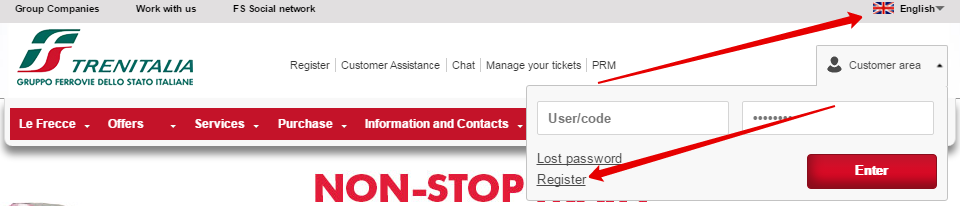
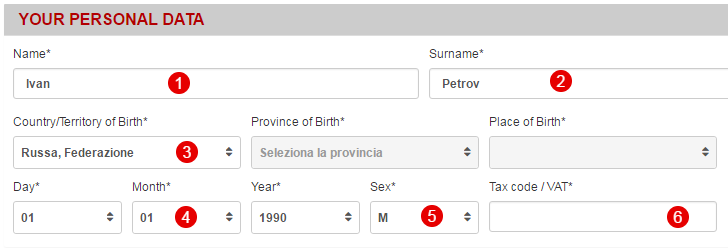
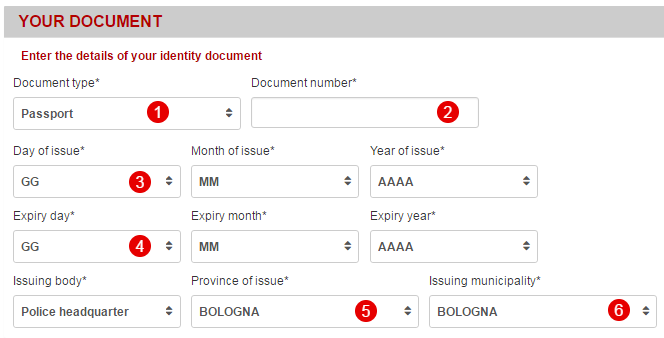
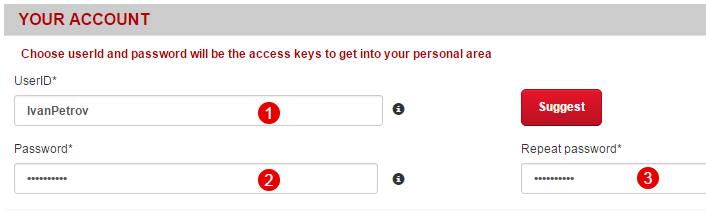

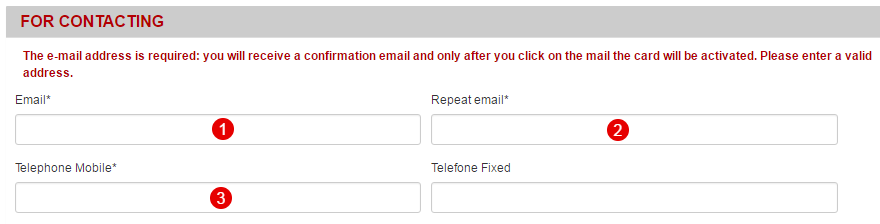
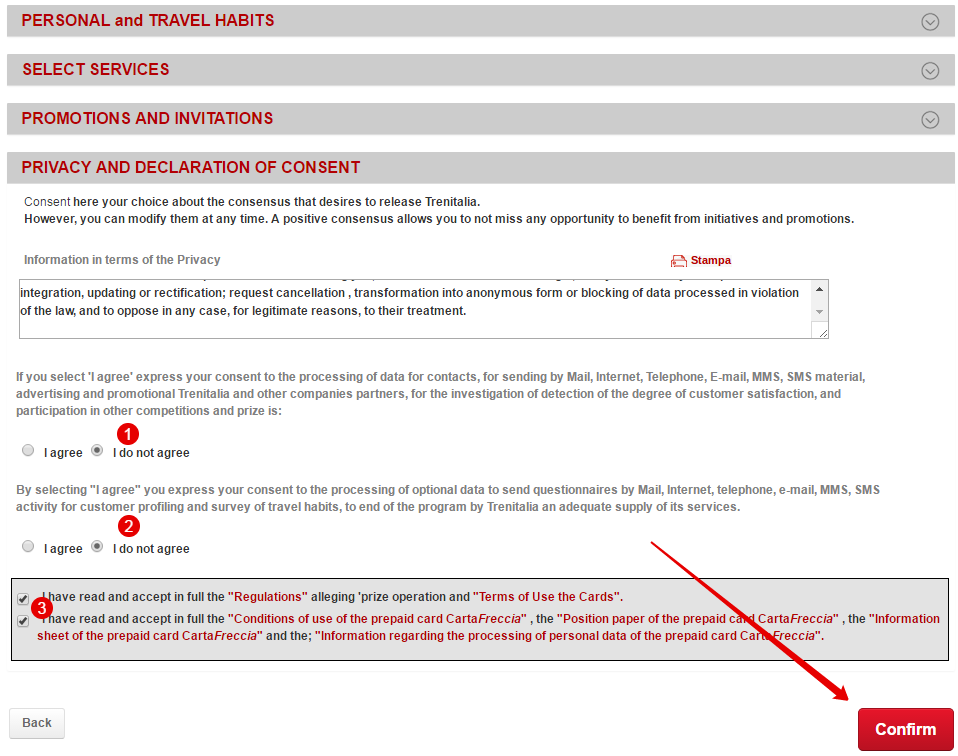

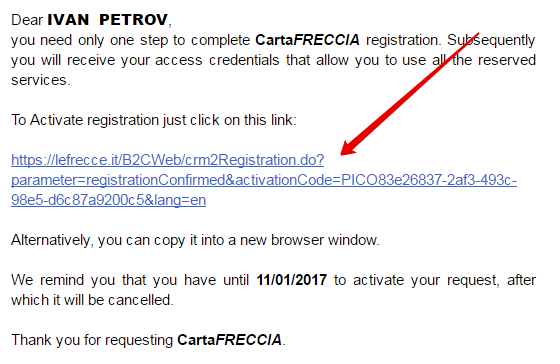
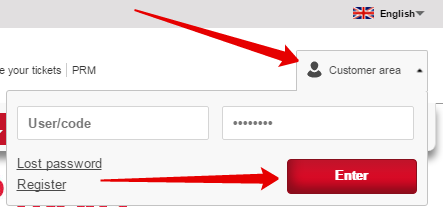

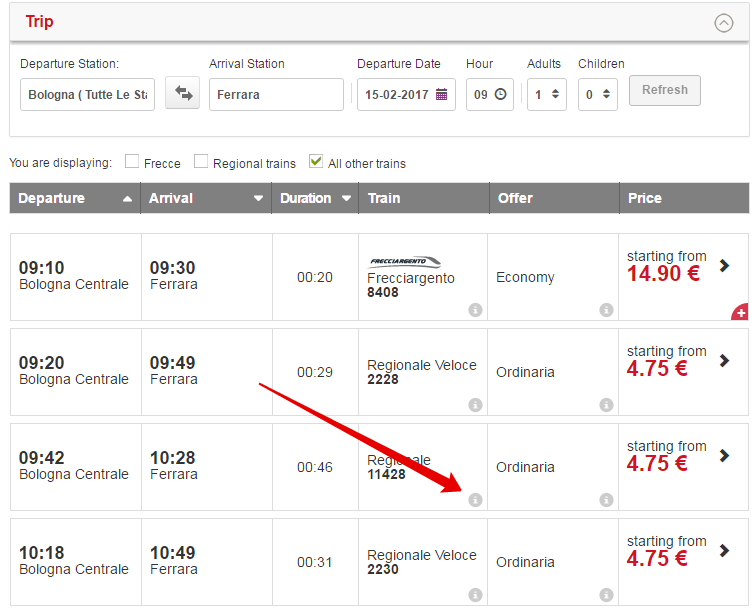
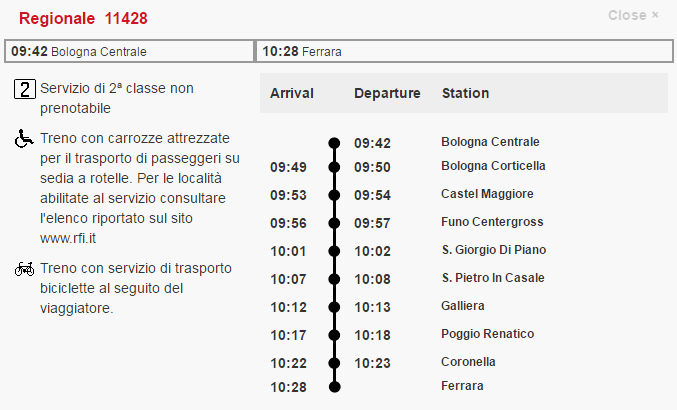
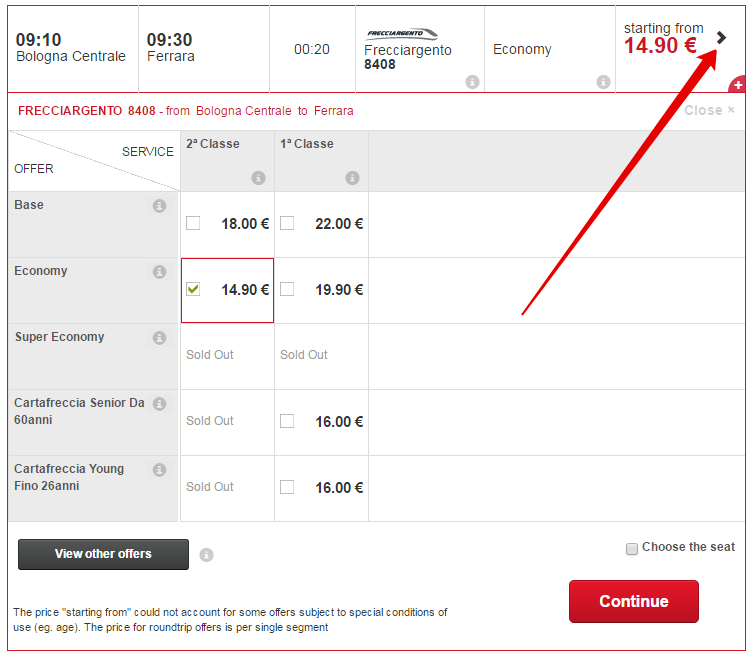
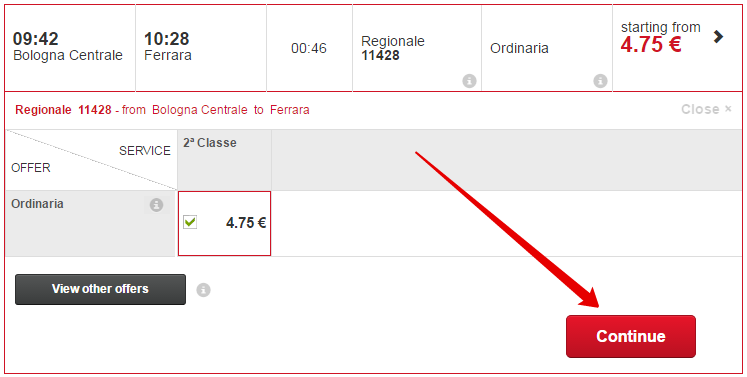
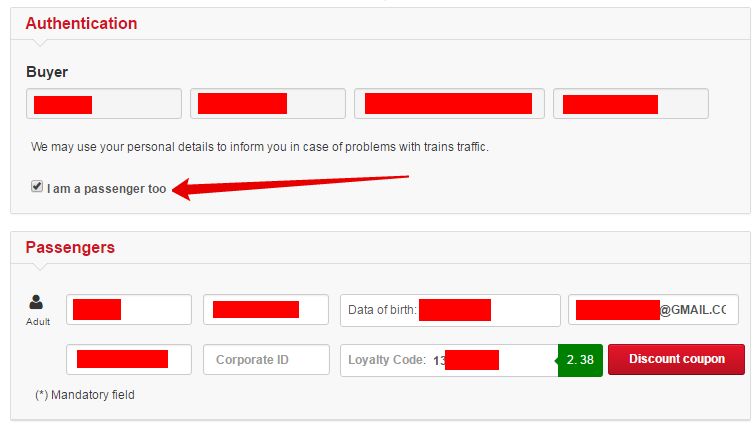
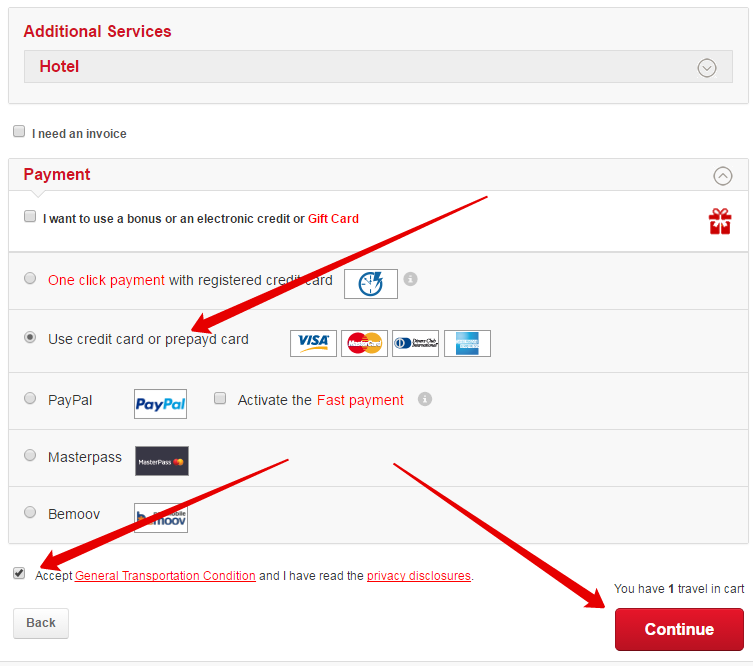
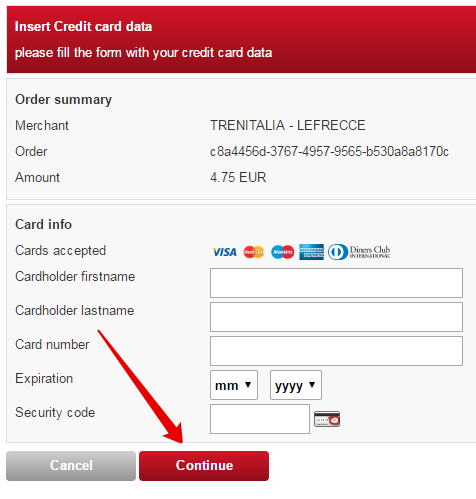

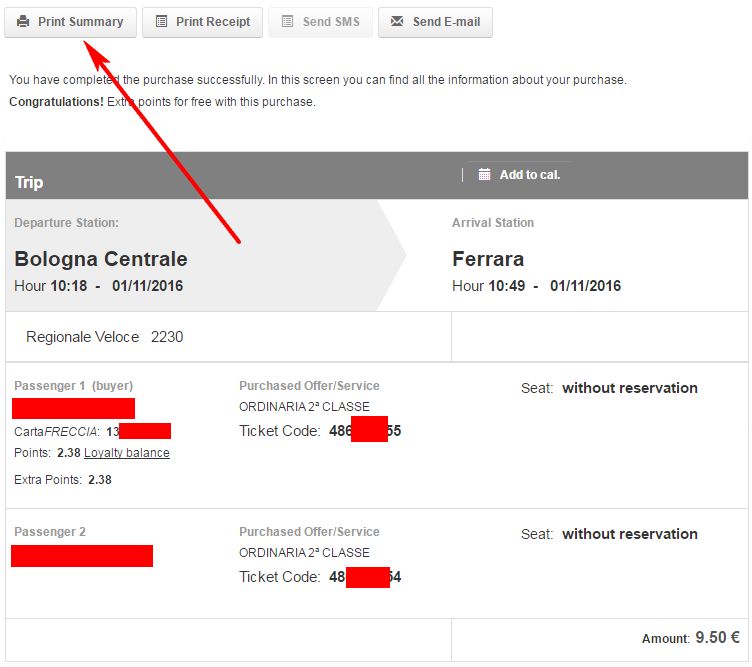

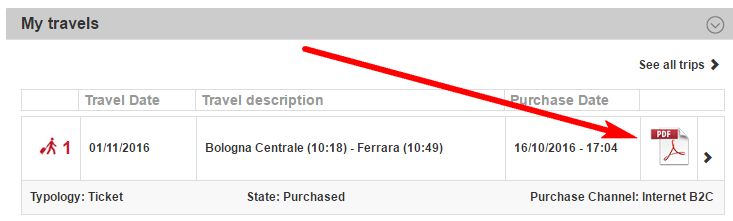
Добрый день! А что именно надо написать в VAT?
В VAT нужно указать Ваш Codice Fiscale
получила этот налоговый код на сайте по ссылке. но сайт трениталии его не принимает, пишет ошибка кода((( что делать…??
Попробуйте несколько альтернативных генераторов. Если не поможет то в самом начале статьи я предложил альтернативу где эти же билеты можно купить без наценки и при этом сайт на русском языке.
После регистрации и перехода с почтового ящика по ссылке система дополнительно присылает письмо с самой картой. Однако в аккаунт получилось зайти не сразу, а минут через 10 после регистрации. До этого все время выскакивало сообщение «непральный логин или пароль», хотя вводила все правильно.
Хочу сказать огромное спасибо создателям сайта, очень помогает готовиться к самостоятельному путешествию в Италию!
Светлана как у вас получилось ввести налоговый код,я из Украины у нас он состоит из 10 цифр,я на угад ввел свой код и добавил другие 6 цифр,но все равно выдает что код не верный